Полезные программы, которые смогут найти ненужные файлы на жестком диске и удалить их
 Семь полезных программ, которые помогут найти и удалить самые большие файлы на диске (иллюстративное фото: Freepik)
Семь полезных программ, которые помогут найти и удалить самые большие файлы на диске (иллюстративное фото: Freepik)
Современные жесткие диски имеют огромную емкость, измеряемую в терабайтах, однако свободное пространство на них все равно стремительно уменьшается. А если вы владелец твердотельных накопителей с высокой скоростью передачи данных, но более ограниченной емкостью, то можете столкнуться с критической ситуацией.
РБК-Украина (проект Styler) рассказывает про полезные приложения, которые смогут отыскать ненужные файлы на жестком диске и сразу же удалить их.
При подготовке материала использовались следующие источники: Komando.com, Wondershare Recoverit, Windows Central.
WinDirStat
WinDirStat представляет собой эффективный инструмент для мониторинга использования пространства на вашем жестком диске. Он способен анализировать не только встроенные, но и сетевые накопители, такие как NAS или домашний сервер.
После запуска программы вы выбираете диски или папки, которые вы хотите проанализировать. Приложение отсортирует найденные файлы и папки по размеру, представляя их в порядке убывания.
Кроме того, WinDirStat создает цветную карту, отображающую, какие данные занимают наибольший объем места. Вы можете сразу открыть их в "Проводнике" и удалить или переместить.
Платформа: Windows
 WinDirStat (фото: uk.vessoft.com)
WinDirStat (фото: uk.vessoft.com)
WizTree
Это приложение отличается быстрой скоростью работы по сравнению со многими другими подобными программами. С момента запуска WizTree производит мгновенное сканирование вашего жесткого диска и предоставляет подробную информацию о том, какие файлы и папки занимают наибольший объем места.
Результаты анализа отображаются на интерактивной диаграмме, что облегчает определение того, что можно удалить для освобождения пространства на диске.
Платформа: Windows
.png) WizTree (скриншот)
WizTree (скриншот)
SpaceSniffer
В отличие от WinDirStat и других аналогичных программ, SpaceSniffer не предоставляет подробного списка каталогов и файлов. Вместо этого приложение отображает ваши данные графически. Если предыдущие варианты кажутся вам излишне сложными и перегруженными информацией, рекомендуется попробовать SpaceSniffer.
По умолчанию программа предлагает сканировать целые диски, но с использованием встроенного просмотрщика вы можете выбрать конкретную папку и искать большие файлы только в ней. SpaceSniffer имеет небольшой размер, всего пару мегабайт, и работает без необходимости установки.
Платформа: Windows
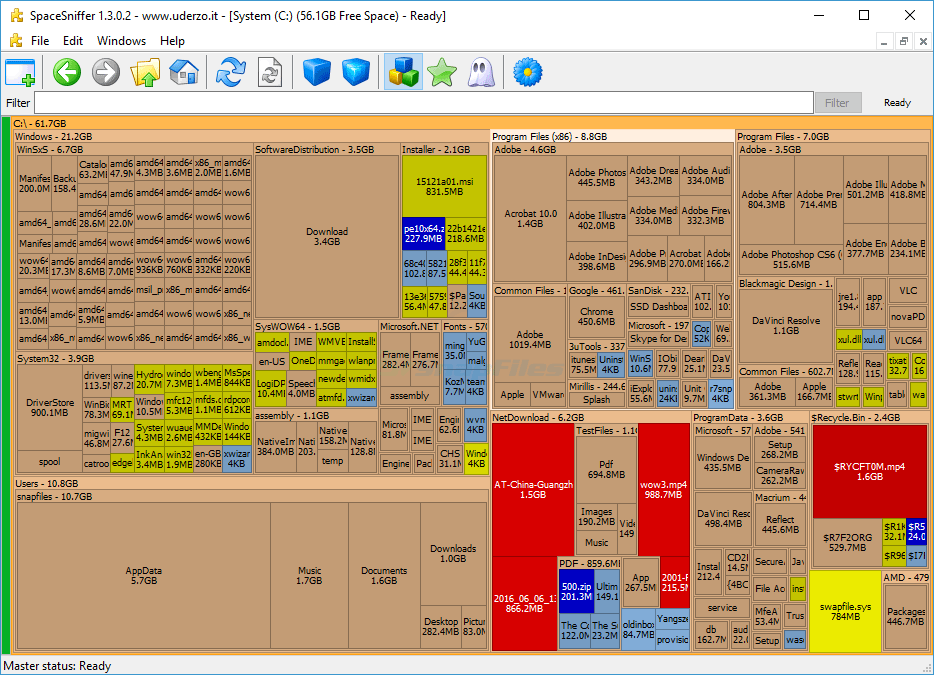 SpaceSniffer (фото: SnapFiles)
SpaceSniffer (фото: SnapFiles)
CCleaner
Исключительно популярное приложение, которое предназначено для удаления кеша, ненужных файлов и другого мусора с компьютера. Кроме того, оно способно определить крупные файлы, занимающие много места на диске. CCleaner доступен для использования не только на компьютерах с операционной системой Windows, но и на устройствах под управлением macOS.
Чтобы воспользоваться программой, откройте ее и выберите "Инструменты", затем "Анализ дисков". Программа отобразит цветную диаграмму, на которой отразит типы данных на ваших накопителях и объем места, который они занимают. Здесь вы можете выбрать один или несколько файлов и удалить их.
Важно отметить, что CCleaner, по умолчанию, не выгружается из памяти при закрытии и продолжает работать в фоновом режиме. Такая функция называется "Интеллектуальная очистка".
Несмотря на небольшую пользу от этой функции, она потребляет дополнительные ресурсы оперативной памяти. В окне приложения рекомендуется нажать "Параметры" и убрать галочку с пункта "Включить интеллектуальную очистку".
Платформа: Windows, macOS.
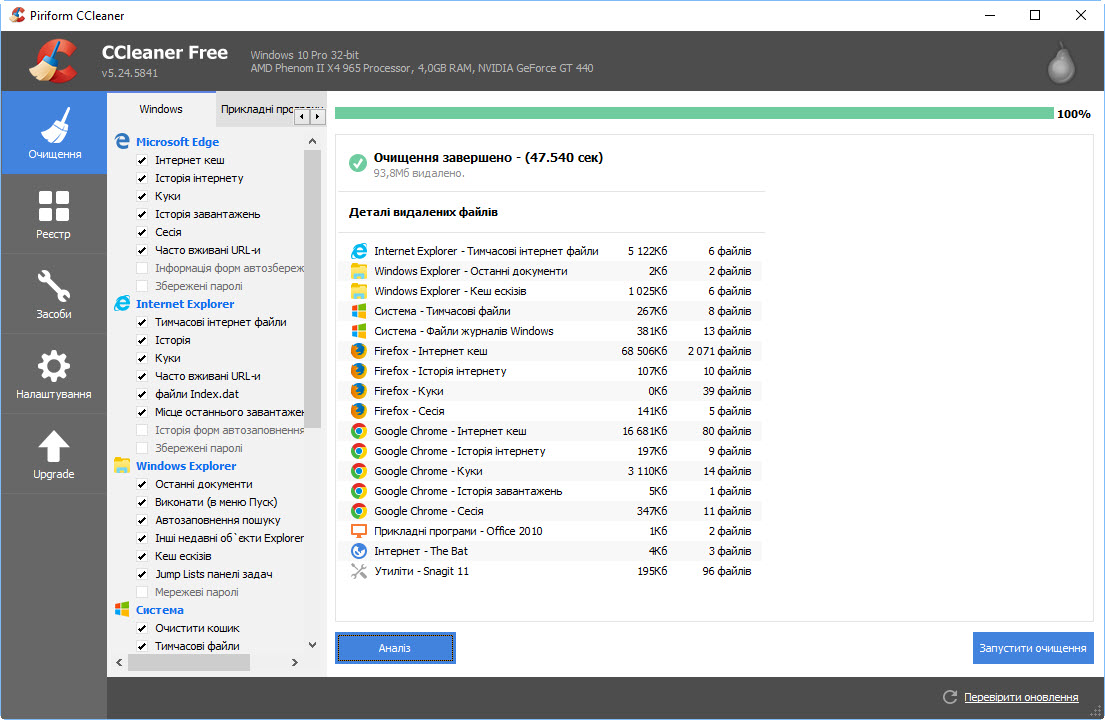 CCleaner (фото: Wikipedia)
CCleaner (фото: Wikipedia)
Контроль памяти
В операционных системах Windows 10 и 11 предусмотрен встроенный инструмент для управления дисковым пространством. Им лучше всего воспользоваться, если нет желания устанавливать дополнительные приложения.
Для доступа к инструменту зайдите в "Параметры", затем "Система", дальше "Память"/"Хранилище" и выберите нужный диск.
Здесь вы увидите перечень категорий файлов, занимающих место: приложения, игры, системные файлы, видео, фотографии и музыка. Нажмите "Показать больше категорий", чтобы получить более подробную информацию и определить, какие объекты занимают больше всего места на хранилище.
Платформа: Windows
.png) Скриншот
Скриншот
Disk Space Analyzer
Огромные, неиспользуемые файлы могут серьезно затруднить жизнь владельцам MacBook Air с ограниченным объемом памяти. Если замечаете, что ваши 256 Гб на SSD быстро исчезают, рекомендуется опробовать Disk Space Analyzer.
Это приложение для анализа использования дискового пространства на Mac, предназначенное для выявления файлов и папок, занимающих наибольший объем места на диске. Программа проводит сканирование ваших данных, оценивает оставшееся свободное пространство и отображает интуитивно понятную диаграмму.
Таким образом, вы можете легко выявить крупные документы, изображения, аудио- и видеозаписи, а также папки, выбрать те, которые вам не нужны, и удалить их.
Программа также поддерживает функцию Quick Look для быстрого предварительного просмотра найденных элементов и предоставляет опцию "Показать в Finder". Это особенно полезно, если вы не планируете удалять файлы, а хотите, например, переместить их на другой накопитель.
Платформа: macOS
.jpg) Disk Space Analyzer (фото: OSXDaily)
Disk Space Analyzer (фото: OSXDaily)
Управление хранилищем
Опытные пользователи macOS знают, что для оптимизации дискового пространства на Mac не обязательно устанавливать дополнительное программное обеспечение. Компьютеры от Apple оснащены встроенной утилитой "Управление хранилищем", которая поможет выявить крупные документы, файлы и загрузки для последующего удаления.
Для использования этой функции, щелкните по логотипу Apple в верхнем левом углу экрана и выберите "Об этом Mac". Затем перейдите в раздел "Хранилище", "Управлять" и "Документы".
Mac предоставит список файлов, отсортированных по размеру. Вы можете удалить их непосредственно здесь или открыть в Finder и переместить на внешний жесткий диск или сетевой накопитель, чтобы не загромождать пространство на вашем Mac.
Платформа: macOS
.jpg) Управление хранилищем на macOS (фото: OSXDaily)
Управление хранилищем на macOS (фото: OSXDaily)
Читайте также про лучшие расширения для Google Chrome, которые нужно установить прямо сейчас.
У нас также есть материал про лучшие расширения для Chrome в 2023 году.

